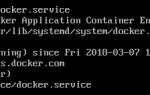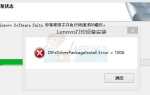Содержание
CHKDSK — это системный инструмент, присутствующий в Windows, который проверяет целостность тома и пытается исправить логические системные ошибки. Он также идентифицирует поврежденные секторы, присутствующие на жестком диске, и отмечает их, чтобы не было ошибок при использовании компьютера.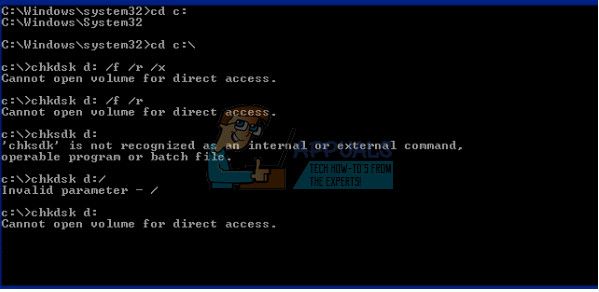
Иногда при использовании команды CHKDSK пользователи сталкиваются с ошибкой «Не удается открыть том для прямого доступа». Эта ошибка означает, что приложение не может получить доступ к диску для сканирования и выполнения своих операций на нем. Существует ряд различных обходных путей и проверок, которые устраняют эту проблему. Начните с первого решения и двигайтесь соответственно вниз.
Решение 1: исключая диск из CHKDSK
Если на вашем компьютере недавно был установлен BSOD, ваша система может указать на вашем диске, что он неисправен, и всегда будет пытаться запустить CHKDSK на нем перед загрузкой компьютера. Если это диск C, вы не сможете загрузить компьютер или у вас возникнут аналогичные проблемы. Или, если аналогичным образом поврежден другой диск, вы можете использовать решение изнутри компьютера, чтобы исключить его из CHKDSK. После исключения диска мы включим его снова. Это практически избавит от грязного бита и заставит CHKDSK сканировать диск в обычном режиме.
Обратите внимание, что если у вас физически поврежденный диск, это решение не будет работать должным образом. Нет альтернативы починке физически поврежденного диска.
- Нажмите Windows + R, введите «командная строка«В диалоговом окне щелкните правой кнопкой мыши на нем и выберите«Запустить от имени администратора». Если у вас возникла эта проблема на локальном диске C, рассмотрите возможность загрузки в командной строке с использованием параметров восстановления и выполните это решение оттуда.
- Введите следующую команду, а затем имя диска и нажмите Enter.
chkntfs / X D:
Здесь диск «D» исключается из CHKDSK. Вы можете заменить письмо тем, которое доставляет вам проблемы.
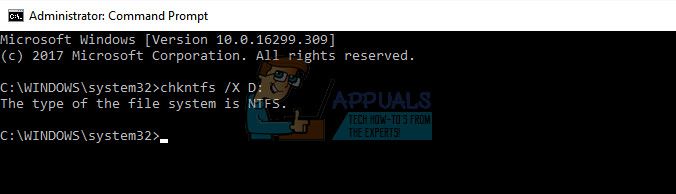
Обратите внимание, что эта команда не является накопительной. Кроме того, основная цель этой команды — исключить проверку томов на наличие «грязного» бита.
- Теперь мы снова подключим накопитель к CHKDSK и посмотрим, может ли сканирование пройти успешно. Продолжайте использовать ту же командную строку и выполните следующую команду:
chkdsk / f D:
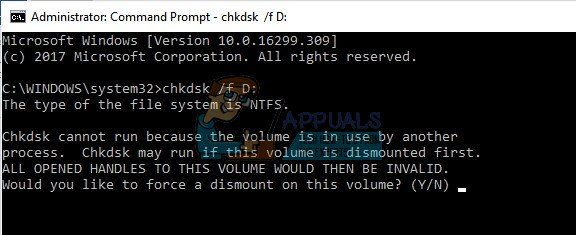
Эта команда заставит CHKDSK работать. Если том используется другим приложением, вы можете получить сообщение о том, что том используется. Вы можете нажать Y или выполнить команду после перезапуска. Эта ошибка произойдет, только если вы будете следовать этому решению из Windows. Если вы используете командную строку из параметров восстановления, это не произойдет.
Решение 2. Проверка сторонних приложений
Эта ошибка также может появиться, если на вашем компьютере включено стороннее программное обеспечение для мониторинга дисков. Это программное обеспечение уже обращается к вашему жесткому диску, что делает CHKDSK неспособным нормально выполнять свои операции.
Отключите все эти программы вручную или полностью удалите их с компьютера. Нажмите Windows + R, введите «appwiz.cpl”В диалоговом окне и нажмите Enter. Все приложения будут перечислены. Удалите те, которые контролируют или «исправляют» ваш жесткий диск. Перезагрузите компьютер и посмотрите, исчезнет ли проблема.
Решение 3: Проверка вашего жесткого диска
Если все вышеперечисленные решения не работают, попробуйте проверить жесткий диск. Во многих случаях CHKDSK не может попытаться сканировать ваш компьютер, если жесткий диск физически поврежден и внутри есть какая-то физическая проблема.
Вы можете попробовать вставить диск в другой компьютер и посмотрим, работает ли он там. Кроме того, попробуйте извлечь диск из компьютера, изменив Кабель SATA а также порт и попробуйте получить к нему доступ снова. Эта проблема также возникает, если у вас неисправный кабель или порт поврежден. Если все эти советы не сработают, вам следует проверить их у проверенного специалиста.